Aproape fiecare persoană din viața lui a venit pe cărțile de hârtie:
Cum ar fi atlasul drumurilor pentru călătorii lungi;
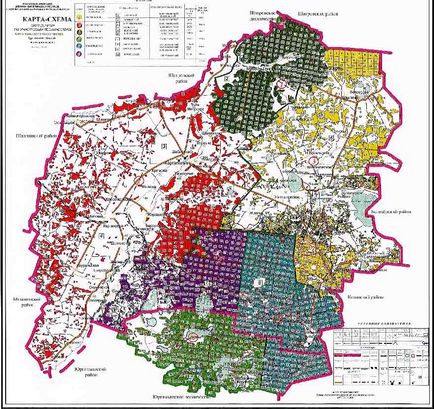
Hartile topografice sunt folosite pentru a lucra pe teren;
Pentru lucrul în silvicultură utilizați hărți forestiere etc.
Acest articol sugerează cum să cartografiați hărțile în coordonate, cum să faceți acest lucru și ce se utilizează pentru acest lucru.
Deci, avem o hartă de hârtie, în plus, cu capul, mâinile, computerul și scanerul, precum și software-ul necesar.
Următorul pas este să găsiți câteva puncte pe hartă. Pentru aceasta folosim programul SASPlanet. crearea unui dosar, despachetarea arhivei, deschiderea programului, selectarea sursei următoare "Internet și cache", apoi selectați "satelit" (care are imagini cu un teritoriu interesant al scării necesare), acțiunea finală - setați "stratul".
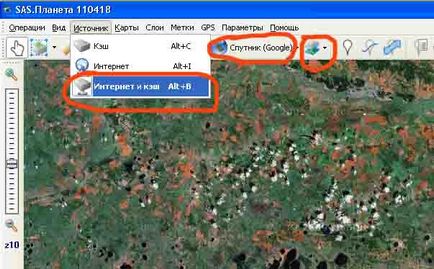
1. Faceți o selecție a zonei necesare, care acoperă harta noastră,
2. Opriți alegerea dvs. pe fila "lipici"
3. Faceți clic pe formatul de export,
4. După aceea, dosarul de export,
5. Este necesar să setați scara,
6. Selectăm fișierul de legare pentru MapInfo Professional,
7. Pentru a evita defectarea fișierului exportat, selectați 1,
8. Începe exportul.
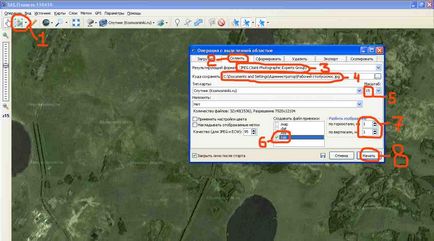
Trebuie să închideți SASPlanet. Trebuie remarcat faptul că aproape toți sateliții au o obligație destul de precisă, Google este bun în acest sens.
Apoi, trebuie să mergeți direct la legare, folosind pentru acest MacInfo Professional.
Pentru aceasta, deschideți programul, după care vedem o casetă de dialog, apoi trebuie să selectați
"Tip de fișier" "Mapinfo (* .tab)", după ce găsim imaginea spațiului exportat, dați clic pe "Deschide".
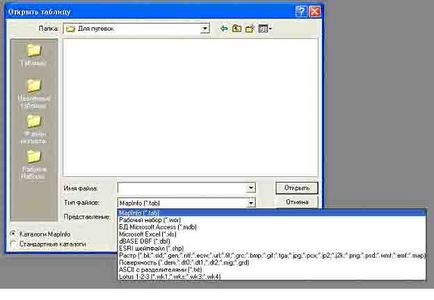
După deschiderea instantaneului, astfel încât imaginea să nu dispară după mărire, găsim și afișăm fereastra "managementul straturilor".
1. alegerea "clearance-ului";
2. găsiți "afișați în interiorul" și scoateți eticheta;
3. de 2 ori "ok";
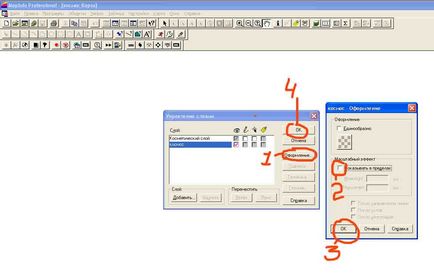
Imaginea noastră Cosmo este substratul pentru pregătirea acțiunilor viitoare. Apoi, puteți deschide harta noastră, apoi în fereastra de înregistrare apărută găsim "înregistrare".
1. proiecție WGS 84. Multe navigatoare implicite o folosesc;
2. trebuie să selectați scara;
3. Apăsați "new", definiți locul și puneți un punct, apoi apare o fereastră, în care nimic nu se schimbă și apăsăm "ok";
4. În plus, este necesar să combinați punctul de setare pe hartă cu punctul corespunzător din fotografia spațială;
5. După aceea, punctele 3 și 4 se alternează, nu mai puțin, trebuie să existe un număr de puncte pentru a obține definiția, exact patru sunt necesare. Pe perimetrul întregii hărți, toate punctele ar trebui să fie amplasate, cu cât sunt mai mult, cu atât mai bine, cel mai bine nu este mai puțin de 10.
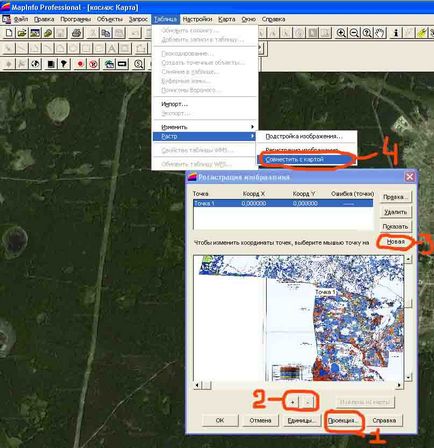
Așteptăm în timp ce harta va fi corectată fără erori. Ele vor fi în orice caz, deoarece vor fi afectate de distorsiunea hărții obținute în timpul scanării, coaserea incorectă a foilor și a altor factori, dar dacă este posibilă obținerea unei precizii de 2-3 metri, acesta este un rezultat bun.